Win10系统中Word2003打不开的解决办法
打开word2003时提示提示错...

打开word2003时提示提示错...第一篇:打开word2003时提示提示错误“恢复我的工作并重启microsoft office word”解决方法打开word2003时提示提示错误“恢复我的工作并重启microsoft office word”解决方法1.删除Normal.dot模板文件找到这个文件所在位置:C:Documents and Settings[Username]Application DataMicrosoftTemplates(这里的Username是指当前登录的用户名,如果没有新建用户,那就是:administrator)删除Normal.dot模板文件。
注:如果在当前用户找不到该文件,可以打开“默认”用户,找到相应文件,删除之则可。
点开始,在运行中输入“winword /a”可以启动word,此时不会有无法打开对话框出现,将word文档另存一下,会提示是否替换normal.dot,这时word用新的模板替换损坏的那个,选择是。
这样word就可以正常启动了……点开始,在运行中输入“winword /a”可以启动word,我们打开“工具/选项/常规”,找到“打开时更新自动方式的链接”这一选项,看见前面选择框里的对勾了吗?直接把它去掉就行了。
保存退出。
重新启动试一下,一切正常,OK!2.微软拼音3.0(输入法)我的word2003在一段时间内不能正常工作,打开时提示.程序错误,word可以帮助你尝试修复错误.并提示发送错误,提示的标题是签名错误,PINTLGNT.IME出现错误,但是其他的office程序工作正常,经过反复的重装和修复以后,故障依然不能排除,查找发现PINTLGNT.IME文件是微软拼音输入法3.0的文件,在此之前我记得我曾经卸载过这个输入法.对于这个错误简直有点摸不着头脑.搜索了整个磁盘也没找个这个文件的踪影,搞得更是一头雾水.通过再次分析发现要想去掉这个注册可以运行regsvr32 /u PINTLGNT.IME.在运行里输入这个命令以后,提示成功.重新打开word问题已经排除。
win10电脑上的word软件打不开了怎么办

win10电脑上的word软件打不开了怎么办
现在很多人的电脑都升级成了win10系统,但是在使用word之类的办公软件却出现了错误,下面由店铺为大家整理了win10电脑word软件打不开了怎么办的解决方法,希望对大家有帮助!
win10电脑上的word软件打不开了怎么办
win10电脑打不开word的解决方法和步骤如下
我们先打开菜单栏右下角的开始菜单,点击所有应用。
(图片压得有点模糊,见谅见谅)
在所有应用栏里找到Microsoft Office文件夹(电脑已经帮你们分类好了,一直滑到M分类下面就能找到。
右击Microsoft Office文件夹下面的word、Excel或PPT选项,在”更多“里面选择打开文件的所在位置。
打开文件夹后,右击word、Excel或PPT选项,打开文件属性,在兼容性里面的兼容模式打上√,下面的设置里面以管理员身份运行此程序也打上√。
然后就可以打开Microsoft Office的软件了。
注意事项
PS:必须要到C盘的Microsoft Office文件夹里面修改属性,在外面新建一个是修改不了的!。
Win10系统word打不开如何解决?

在今年11月2日,微软宣布停止销售面向PC厂商的Win7/8.1的批量系统认证,也就表明所有PC厂商将无法推出预装Win7/8.1系统的电脑设备,新品只能预装Win10。
在现在新购买的电脑设备都是win10系统基础上,不少用户对win10系统并不是太熟悉,所有出现问题并不能像win7一样自己快速解决。
昨天,就有新用户反馈,新买回来办公的电脑打不开word 文档。
出现这一问题该怎么解决呢?下面小编就分享下具体的解决方法。
1、首先在C盘找到winword.exe这个文件,一般默认安装路径为:C:\Program Files\Microsoft Office\Office14,然后找到winword应用程序,如图:
注:如果不是自带word文档工具,自己下载安装可以右键点击属性查看具体位置。
2、点击展开找到文件后,接着右键点击winword,选择属性,如图:
3、点击后,在属性窗口中切换至兼容性选项卡,将以兼容模式运行这个程序和以管理员身份运行此程序勾选起来,如图:
4、接着点击应用、确定保存设置即可解决问题。
完成以上操作后再打开word文档即可。
以上便是win10系统打不开word文档的解决方法,在使用电脑时,如果遇到相同的情况,可按照上面步骤进行操作!。
修复Microsoft word2003的方法

修复Microsoft word2003的方法:
当我们遇到word文件打不开,“显示需要发送错误报告”的时候,无论发不发送报告,都得用安全模式才能打开,用不成了,怎么办呢,下面的方法可以解决。
1.打开我的电脑,然后点菜单栏的“工具”,选择“文件夹选项”,在选项窗口里点“查看”选卡,在“高级设置”里找到“隐藏受保护的操作系统文件(推荐)”并去掉此项前面的对勾,然后在“隐藏文件和文件夹”中点“显示所有文件和文件夹”,最后你点“应用”,点“确定”关闭设置窗口;
2.打开C盘并打开C盘目录下的“Documents and Settings ”文件夹,找到“Administrator”文件夹并打开它,在里面找到“Application Data”文件夹并打开,然后找到“Microsoft”文件夹并双击打开,在里面找到“Templates”文件夹并打开,你会看到里面有“~$Normal”和“Normal”这两个文件,将这两个文件删除,关闭所打开的文件。
应该就好了。
然后再打开word文件,会成功打开了。
3.不要忘记,要把设置改回原来。
在“文件夹选项”里,在“高级设置”里找到“隐藏受保护的操作系统文件(推荐)”并重新打上对勾,在“隐藏文件和文件夹”中点“不显示隐藏的文件和文件夹”,改过来之后,点“应用”,点“确定”关闭设置窗口。
怎么解决word无法打开

怎么解决word无法打开
Word双击打不开,停留在加载页面,删除Normal.dotm无效怎幺办?我
们为大家收集整理了关于word无法打开,以方便大家参考。
(一)2003word无法打开
方法一删除模块文件
模板文件一般存在下面的路径,文件夹是隐藏着的,所以文件夹选项要选
择显示隐藏的文件和文件夹,进入以下路径,把这两个模板删除,重新启动word,即可正常打开。
路径:C:\Documentsand Settings\Administrator\Application Data\Microsoft\Templates
方法二用安全模式打开word以后,新建
然后点击本机上的模板”
在弹出的模板框,右键删除掉命名为空白模板”的模板,点击确定,
重启word即可正常打开。
方法三:用dos命令删除 直接快速。
word2003打不开
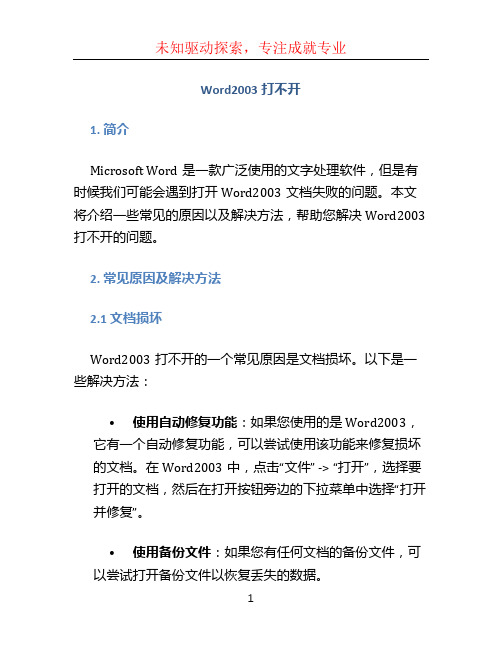
Word2003打不开1. 简介Microsoft Word是一款广泛使用的文字处理软件,但是有时候我们可能会遇到打开Word2003文档失败的问题。
本文将介绍一些常见的原因以及解决方法,帮助您解决Word2003打不开的问题。
2. 常见原因及解决方法2.1 文档损坏Word2003打不开的一个常见原因是文档损坏。
以下是一些解决方法:•使用自动修复功能:如果您使用的是Word2003,它有一个自动修复功能,可以尝试使用该功能来修复损坏的文档。
在Word2003中,点击“文件” -> “打开”,选择要打开的文档,然后在打开按钮旁边的下拉菜单中选择“打开并修复”。
•使用备份文件:如果您有任何文档的备份文件,可以尝试打开备份文件以恢复丢失的数据。
2.2 文档格式不兼容另一个常见的问题是Word2003无法打开新版本的Word 文档。
以下是一些解决方法:•转换文档格式:可以尝试将新版本的Word文档转换为旧版本的Word文档格式,然后再尝试打开。
在新版本的Word软件中,点击“文件” -> “另存为”,选择“Word 97-2003 文档”格式保存。
•使用在线转换工具:如果您无法访问新版本的Word软件,请尝试使用在线转换工具将文档进行格式转换。
有很多免费的在线转换工具可供选择,例如Zamzar、SmallPDF等。
2.3 Word软件问题有时候,Word2003本身可能出现问题,导致无法打开文档。
以下是一些解决方法:•重新安装Word2003:可以尝试卸载并重新安装Word2003软件,以修复可能的软件问题。
•更新Word2003:检查是否有最新的Word2003更新可供安装。
通过更新软件,可以修复一些已知的问题和错误。
2.4 其他可能的问题如果以上方法都无法解决问题,还有一些其他可能的原因需要考虑:•病毒感染:计算机感染病毒可能导致Word2003无法打开文档。
运行杀毒软件进行全面扫描,并确保计算机系统安全。
Word2003无法打开文件的解决办法!

Word2003无法打开文件的解决办法!尽管目前Office 2003逐步淡出人们的视线,但是我相信还是有很多朋友在用这款已经习惯的老工具,就像WINXP一样,尽管微软已经不再提供系统补丁,在用人员仍然不再少数。
废话不多说了,下面进入正题,word文档一双击打不开,却弹出对话框,提示word遇到问题需要关闭,然后会提示用安全模式,打开就只有一个空的word文档,然后再从这个空的word文档里将需要的word文档打开又行了,东西没有少,但是这样很麻烦啊!下面跟我来看看如何解决这个问题!方法/步骤1.方法一删除模块文件模板文件一般存在下面的路径,进入以下路径,把这两个模板删除,重新启动word,即可正常打开。
路径:C:\Documents and Settings\Administrator\Application Data\Microsoft\Templates可能有些朋友找不到 Application Data这个文件(它是隐藏文件),方法很简单:打开“我的电脑”在顶端找到工具栏,点击“工具”,进入“文件夹选项”,点击“查看”,如下图:找到我用红色圈住的两个,“隐藏受保护的操作系统文件(推荐)”前面的勾去掉,并点选“显示所有文件和文件夹”就可以了。
2.方法二用安全模式打开word以后,新建一个文档如下图3.在word右边就会出现下图,然后点击“本机上的模板”4.在弹出的模板框,右键删除掉命名为“空白模板”的模板,点击确定,重启word即可正常打开。
5.方法三:用dos命令删除直接快速。
打开运行,输入cmd 确定或者回车6.在命令窗口中输入del c:\*.dot /s 并回车,运行完成后,即可正常打开word.7.7为了防止此类问题再次出现,可以将del c:\*.dot /s命令,复制到记事本,改扩展名为bat,做批处理命令,以后只要出现此问题,直接运行该批处理即可。
最后希望能帮到您!(此文是改编的,为尊重他人的辛苦劳动成果,在此表示感谢)。
解决word2003打开文档提示错误“恢复我的工作并重启microsoftofficeword”问题

解决word2003打开文档提示错误“恢复我的工作并重启microsoft office word”问题当打开word2003时提示提示错误“恢复我的工作并重启microsoft office word”问题,现将解决方法总结如下:1.你在打开word文档时,遇到过错误报告信息对话框为“恢复我的工作并重启microsoft office word”的选项信息吗?我的系统为office 2003,winxp sp2,有时候会出现这样的信息提示,开始我没有选此项,点”不发送“按钮,word关闭;后来选中此项,再点“不发送”,出现了一个对话框,提示信息意思是word上次启动失败,word这次要以安全模式启动来解决启动中的错误,问是否使用安全模式启动?若选择是,word则进入安全模式。
究竟该怎么解决呢?查了好多原因,后来才找到是word的模板文件出了问题。
解决办法:找到这个文件所在位置:C:\Documents and Settings\[Username]\ApplicationData\Microsoft\Templates ;(这里的Username是指当前登录的用户名)2、删除Normal.dot模板文件。
注:如果在当前用户找不到该文件,可以打开“默认”用户,找到相应文件,删除之则可。
2. 我的word2003在一段时间内不能正常工作,打开时提示.程序错误,word可以帮助你尝试修复错误.并提示发送错误,提示的标题是签名错误,PINTLGNT.IME出现错误,但是其他的office程序工作正常,经过反复的重装和修复以后,故障依然不能排除,查找发现PINTLGNT.IME文件是微软拼音输入法3.0的文件,在此之前我记得我曾经卸载过这个输入法.对于这个错误简直有点摸不着头脑.搜索了整个磁盘也没找个这个文件的踪影,搞得更是一头雾水.通过再次分析发现要想去掉这个注册可以运行regsvr32 /u PINTLGNT.IME.在运行里输入这个命令以后,提示成功.重新打开word问题已经排除.通过这次问题可以得到以下的总结:1. 对操作系统做的特别处理应该特别注意.2.要及时注意word错误报告的标题内容,里面往往含有重要信息.3.重装应用程序不可能解决系统存在的问题.应该多动脑子,抓住问题的重点由于这样的情况会经常遇到所以以后要特别细心解决办法二:点“开始”,在“运行”中输入“winword /a”可以启动word,我们打开“工具/选项/常规”,找到“打开时更新自动方式的链接”这一选项,看见前面选择框里的对勾了吗?直接把它去掉就行了。
电脑更新win10后word文件打不开怎么办
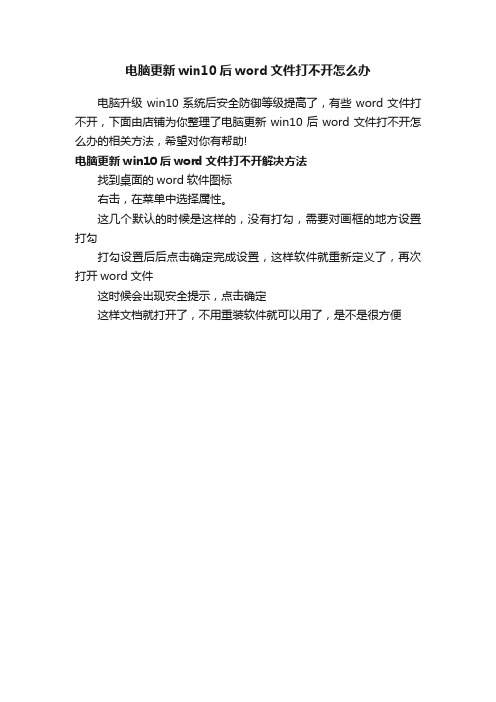
电脑更新win10后word文件打不开怎么办
电脑升级win10系统后安全防御等级提高了,有些word文件打不开,下面由店铺为你整理了电脑更新win10后word文件打不开怎么办的相关方法,希望对你有帮助!
电脑更新win10后word文件打不开解决方法
找到桌面的word软件图标
右击,在菜单中选择属性。
这几个默认的时候是这样的,没有打勾,需要对画框的地方设置打勾
打勾设置后后点击确定完成设置,这样软件就重新定义了,再次打开word文件
这时候会出现安全提示,点击确定
这样文档就打开了,不用重装软件就可以用了,是不是很方便。
Word2003无法正常启动万能解决办法

Word2003无法正常启动万能解决办法Word 2003无法正常启动万能解决办法Microsoft Office Word 遇到问题需要关闭。
我们对此引起的不便表示抱歉。
一运行WORD就出现如题的对话框,点击不发送错误报告就会出现“word上次启动时失败。
以安全模式启动word将帮助您纠正或发现启动中的问题,以便一下次成功启动应用程序。
但是在这种模式下,一些功能将被禁用。
是否使用“安全模式”启动word?”选否就会不断的循环,选是就打开WORD,不过是空白的,就是界面是灰色的,需要新建文档才能使用。
用了很多办法都没解决,搜索normal.dot文件没有找到。
最佳答案一、这种情况通常是由于Normal模板异常损坏引起的,修复方法如下:1、关闭所有打开的Word文档;2、复制这条命令:%appdata%\microsoft\templates3、开始→ 运行→ 粘贴上面复制的命令→ 确定4、在打开的目录下,找到Normal.dot并将其删除,然后重新运行Word即可。
二、Word 2003无法正常启动万能解决办法造成Word错误可能是Offfice组件失效(可能是危险的宏造成),或者Word相关注册表项出错。
除了重装,最好的解决办法是将Office注册表恢复到刚安装的状态。
1. 找一台Office 2003运行正常的电脑,点击开始→MS Office→Office工具→Microsoft Office 2003 用户设置保存向导(这个程序就是Office2003安装目录下的PROFLWIZ.EXE),单击下一步→保存本地设置,下一步存为2003.ops。
可以找QQ上的朋友将这个设置文件传给你。
2 . 将2003.ops拷到你电脑上,同样运行Microsoft Office 2003 用户设置保存向导,下一步→将原先保存的设置恢复应用到本机上→浏览2003.ops→完成。
再运行Word就一切正常了。
Word中2003版本文档出现打不开的解决方法
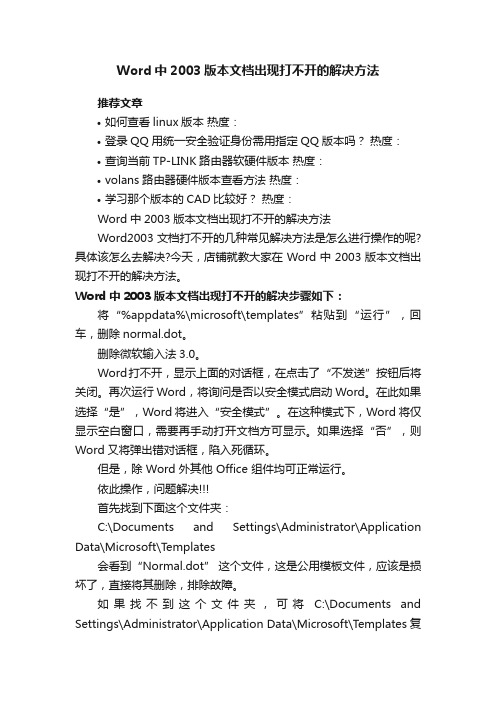
Word中2003版本文档出现打不开的解决方法推荐文章•如何查看linux版本热度:•登录QQ用统一安全验证身份需用指定QQ版本吗?热度:•查询当前TP-LINK路由器软硬件版本热度:•volans路由器硬件版本查看方法热度:•学习那个版本的CAD比较好?热度:Word中2003版本文档出现打不开的解决方法Word2003文档打不开的几种常见解决方法是怎么进行操作的呢?具体该怎么去解决?今天,店铺就教大家在Word中2003版本文档出现打不开的解决方法。
Word中2003版本文档出现打不开的解决步骤如下:将“%appdata%\microsoft\templates”粘贴到“运行”,回车,删除normal.dot。
删除微软输入法3.0。
Word打不开,显示上面的对话框,在点击了“不发送”按钮后将关闭。
再次运行 Word,将询问是否以安全模式启动 Word。
在此如果选择“是”,Word 将进入“安全模式”。
在这种模式下,Word将仅显示空白窗口,需要再手动打开文档方可显示。
如果选择“否”,则Word又将弹出错对话框,陷入死循环。
但是,除 Word 外其他 Office 组件均可正常运行。
依此操作,问题解决首先找到下面这个文件夹:C:\Documents and Settings\Administrator\Application Data\Microsoft\Templates会看到“Normal.dot” 这个文件,这是公用模板文件,应该是损坏了,直接将其删除,排除故障。
如果找不到这个文件夹,可将C:\Documents and Settings\Administrator\Application Data\Microsoft\T emplates复制粘贴到地址栏即可找到 normal.dot这个文件。
模板文件一般存在下面的路径,看图注意:文件夹是隐藏着的,所以文件夹选项要选择显示隐藏的文件和文件夹,进入下图,把这两个模板删除,重新启动word,即可正常打开。
【排查】Word2003启动失败修复方法

Word启动失败的修复方法早上起来,双击打开 word2003 时,就出现错误提示:“Word上次启动时失败,以安全模式启动Word将帮助您纠正或发现启动中的问题,以便下次成功启动应用程序。
但是在这种模式下,一些功能将被禁用。
是否使用“安全模式”启动Word?”的修复方法:一、为什么每次启动Word总是进入“安全模式”?故障现象:今天在打开一个word文件时出错,重新启动word出现以下错误提示:“word上次启动时失败.以安全模式启动word将帮助您纠正或发现启动中的问题,以便下一次成功启动应用程序.但是在这种模式下,一些功能将被禁用.”然后,选择“安全模式”启动word,但只能启动安全模式,无法正常启动。
以后打开word时,重复出现上述的错误提示,只能选择“安全模式”启动无法正常启动.我也重新删除OFFICE,重新安装,但还是没有办法解决.出错原因:模板文件Normal.dot 出错。
关闭word时,在word中的插件、acrobat7等在word中的插件都要往Normal.dot中写东西,如果产生冲突,Normal.dot就会出错,导致下一次启动word时,只能以安全模式启动。
出现问题后,请试一下下述方法:解决办法一:手动删除Normal.dot。
步骤1:找到该文件所在的路径。
在word中选择菜单[工具]-[选项]-[文件位置],然后双击“用户模板”,弹出一个“修改位置”对话框,从中就可以找到Normal.dot文件的路径,例如:C:\Documents andSettings\Administrator\Application Data\Microsoft\Templates. 其中Administrator可以是其他的登陆用户名。
步骤2:找到路径后手动删除该Normal.dot或者点击开始——运行——输入cmd在弹出的命令提示符中粘贴cd %userprofile%\Application Data\Microsoft\Templates delNormal.dot/f/q回车解决办法二:打开“控制面板”,选择“添加或删除程序”,选中“Microsoft Office Professional Edition ”后删除,这样就可以卸载Office了。
Word2003文件打不开怎么办?

Word2003文件打不开怎么办?一、删除计算机中的Word默认模板文件(Normal) 。
它的路径是系统盘(看个人系统盘是哪个盘),一般在C:\Documents and Settings\Administrator\applicationdata\microsoft\templates\Normal 删除。
若还找不到就打开Word 在工具-->“模本和加载项”中找到将该默认模板文件,将其删除,然后再打开Word会为你再创建一个默认的模板文件。
二、拷贝文件。
如果第一种方法不行,你可以用其他计算机的同名文件替换本机中的此文件即可。
三、删除注册表文件。
在“开始”-->“运行”中输入 regsvr32 /u PINTLGNT.IME四、禁用错误报告。
右键单击“我的电脑”-->属性-->高级-->错误报告-->选择“禁用错误报告”,同时将“但在发生严重错误时通知我”前面的勾取消,然后确定即可。
五、删除微软3.0拼音输入法。
控制面板-->区域和语言选项-->语言-->详细信息-->删除。
我们使用EXCEL等OFFICE办公软件的时候也会与搜狗输入法发生冲突导致错误。
我们可以先卸载搜狗输入法,这时就不会提示错误了,如果你已经使用习惯可以再重新安装。
六、修改注册表。
在“开始”-->“运行”中输入“regedit ”进入“注册表编辑器”,依次展开HKEY_CURRENT_USER\Software\Policies\Microsoft\Office\10.0\C ommon,修改下面键值:"DWNeverUpload"=dword:00000001"DWNoExternalURL"=dword:00000001"DWNoFileCollection"=dword:00000001"DWNoSecondLevelCollection"=dword:00000001再依次展开HKEY_USERS\.Default\Software\Policies\Microsoft\ Office\10.0\Common,修改如下键值:"DWNeverUpload"=dword:00000001"DWNoExternalURL"=dword:00000001"DWNoFileCollection"=dword:00000001"DWNoSecondLevelCollection"=dword:00000001经过如此修改后,Office就再也不提示发送“错误报告”了,省去了许多麻烦。
解决word2003打开文档提示错误“恢复我的工作并重启microsoftofficeword”问题

解决word2003打开文档提示错误“恢复我的工作并重启microsoft office word”问题当打开word2003时提示提示错误“恢复我的工作并重启microsoft office word”问题,现将解决方法总结如下:1.你在打开word文档时,遇到过错误报告信息对话框为“恢复我的工作并重启microsoft office word”的选项信息吗?我的系统为office 2003,winxp sp2,有时候会出现这样的信息提示,开始我没有选此项,点”不发送“按钮,word关闭;后来选中此项,再点“不发送”,出现了一个对话框,提示信息意思是word上次启动失败,word这次要以安全模式启动来解决启动中的错误,问是否使用安全模式启动?若选择是,word则进入安全模式。
究竟该怎么解决呢?查了好多原因,后来才找到是word的模板文件出了问题。
解决办法:找到这个文件所在位置:C:\Documents and Settings\[Username]\ApplicationData\Microsoft\Templates ;(这里的Username是指当前登录的用户名)2、删除模板文件。
注:如果在当前用户找不到该文件,可以打开“默认”用户,找到相应文件,删除之则可。
2. 我的word2003在一段时间内不能正常工作,打开时提示.程序错误,word可以帮助你尝试修复错误.并提示发送错误,提示的标题是签名错误,出现错误,但是其他的office程序工作正常,经过反复的重装和修复以后,故障依然不能排除,查找发现文件是微软拼音输入法的文件,在此之前我记得我曾经卸载过这个输入法.对于这个错误简直有点摸不着头脑.搜索了整个磁盘也没找个这个文件的踪影,搞得更是一头雾水.通过再次分析发现要想去掉这个注册可以运行regsvr32 /u .在运行里输入这个命令以后,提示成功.重新打开word问题已经排除.通过这次问题可以得到以下的总结:1. 对操作系统做的特别处理应该特别注意.2.要及时注意word错误报告的标题内容,里面往往含有重要信息.3.重装应用程序不可能解决系统存在的问题.应该多动脑子,抓住问题的重点由于这样的情况会经常遇到所以以后要特别细心解决办法二:点“开始”,在“运行”中输入“winword /a”可以启动word,我们打开“工具/选项/常规”,找到“打开时更新自动方式的链接”这一选项,看见前面选择框里的对勾了吗?直接把它去掉就行了。
Word2003打不开怎么解决
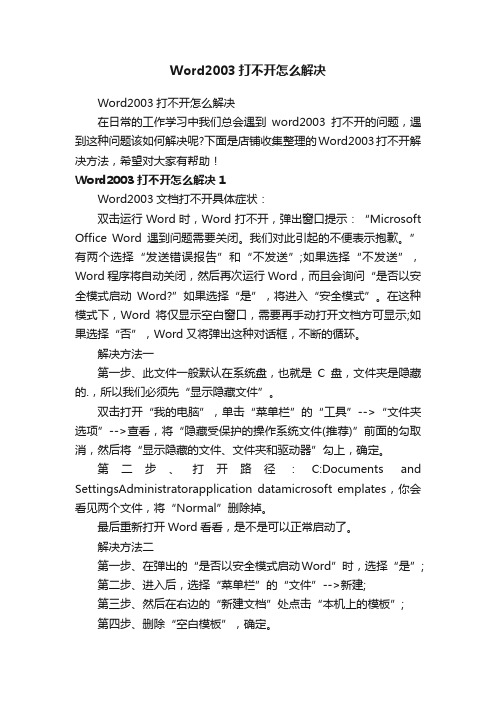
Word2003打不开怎么解决Word2003打不开怎么解决在日常的工作学习中我们总会遇到word2003打不开的问题,遇到这种问题该如何解决呢?下面是店铺收集整理的Word2003打不开解决方法,希望对大家有帮助!Word2003打不开怎么解决1Word2003文档打不开具体症状:双击运行Word时,Word打不开,弹出窗口提示:“Microsoft Office Word遇到问题需要关闭。
我们对此引起的不便表示抱歉。
”有两个选择“发送错误报告”和“不发送”;如果选择“不发送”,Word程序将自动关闭,然后再次运行Word,而且会询问“是否以安全模式启动Word?”如果选择“是”,将进入“安全模式”。
在这种模式下,Word将仅显示空白窗口,需要再手动打开文档方可显示;如果选择“否”,Word又将弹出这种对话框,不断的循环。
解决方法一第一步、此文件一般默认在系统盘,也就是C盘,文件夹是隐藏的.,所以我们必须先“显示隐藏文件”。
双击打开“我的电脑”,单击“菜单栏”的“工具”-->“文件夹选项”-->查看,将“隐藏受保护的操作系统文件(推荐)”前面的勾取消,然后将“显示隐藏的文件、文件夹和驱动器”勾上,确定。
第二步、打开路径:C:Documents and SettingsAdministratorapplication datamicrosoft emplates,你会看见两个文件,将“Normal”删除掉。
最后重新打开Word看看,是不是可以正常启动了。
解决方法二第一步、在弹出的“是否以安全模式启动Word”时,选择“是”;第二步、进入后,选择“菜单栏”的“文件”-->新建;第三步、然后在右边的“新建文档”处点击“本机上的模板”;第四步、删除“空白模板”,确定。
最后重新运行Word2003,就可以恢复正常了。
Word2003打不开怎么解决2方法一系统提示遇到问题需要关闭的时候,选择“发送”,是否使用安全模式,选择“是”,接着按照下面的步骤操作:1、当用安全模式打开word文档之后,点击文档上方的“文件→新建”选项;2、然后在word文档的右侧就会出现一排,然后点击那一排中的“本机上的模板”项;3、在弹出的模板框中,右键“空白模板”选择“删除”选项,点击确定按钮,重启word就可以正常打开。
Microsoft Office2003无法打开修复
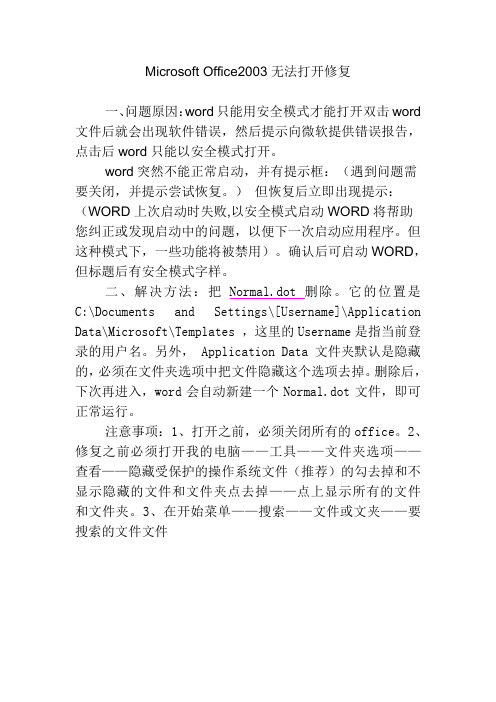
Microsoft Office2003无法打开修复
一、问题原因:word只能用安全模式才能打开双击word 文件后就会出现软件错误,然后提示向微软提供错误报告,点击后word只能以安全模式打开。
word突然不能正常启动,并有提示框:(遇到问题需要关闭,并提示尝试恢复。
)但恢复后立即出现提示:(WORD上次启动时失败,以安全模式启动WORD将帮助您纠正或发现启动中的问题,以便下一次启动应用程序。
但这种模式下,一些功能将被禁用)。
确认后可启动WORD,但标题后有安全模式字样。
二、解决方法:把Normal.dot删除。
它的位置是C:\Documents and Settings\[Username]\Application Data\Microsoft\Templates ,这里的Username是指当前登录的用户名。
另外, Application Data文件夹默认是隐藏的,必须在文件夹选项中把文件隐藏这个选项去掉。
删除后,下次再进入,word会自动新建一个Normal.dot文件,即可正常运行。
注意事项:1、打开之前,必须关闭所有的office。
2、修复之前必须打开我的电脑——工具——文件夹选项——查看——隐藏受保护的操作系统文件(推荐)的勾去掉和不显示隐藏的文件和文件夹点去掉——点上显示所有的文件和文件夹。
3、在开始菜单——搜索——文件或文夹——要搜索的文件文件。
“打开word_2003时_提示以安全模式启动”的解决办法
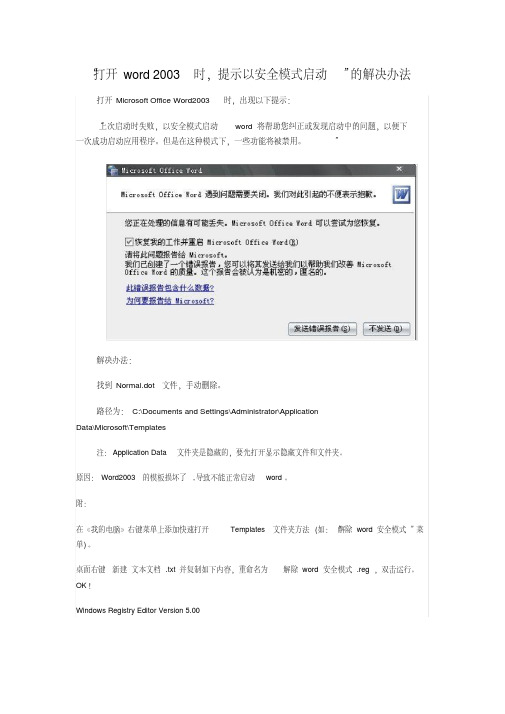
“打开word 2003时,提示以安全模式启动”的解决办法打开Microsoft Office Word2003时,出现以下提示:“上次启动时失败,以安全模式启动word将帮助您纠正或发现启动中的问题,以便下一次成功启动应用程序。
但是在这种模式下,一些功能将被禁用。
”解决办法:找到Normal.dot文件,手动删除。
路径为:C:\Documents and Settings\Administrator\ApplicationData\Microsoft\Templates注:Application Data文件夹是隐藏的,要先打开显示隐藏文件和文件夹。
原因:Word2003的模板损坏了,导致不能正常启动word。
附:菜在《我的电脑》右键菜单上添加快速打开Templates文件夹方法(如:“解除word安全模式” 单)。
桌面右键新建文本文档.txt 并复制如下内容,重命名为解除word安全模式.reg ,双击运行。
OK!Windows Registry Editor Version 5.00解除word安全模式]@="解除word安全模式""SuppressionPolicy"=dword:4000003c解除word安全模式\command]@=hex(2):25,00,53,00,79,00,73,00,74,00,65,00,6d,00,52,00,6f,00,6f,00,74,00,25,\00,5c,00,45,00,78,00,70,00,6c,00,6f,00,72,00,65,00,72,00,2e,00,65,00,78,00,\65,00,20,00,25,00,41,00,50,00,50,00,44,00,41,00,54,00,41,00,25,00,5c,00,4d,\00,69,00,63,00,72,00,6f,00,73,00,6f,00,66,00,74,00,5c,00,54,00,65,00,6d,00,\70,00,6c,00,61,00,74,00,65,00,73,00,00,00[HKEY_LOCAL_MACHINE\SOFTWARE\Classes\CLSID\{20D04FE0-3AEA-1069-A2D8-解除word安全模式]@="解除word安全模式""SuppressionPolicy"=dword:4000003c[HKEY_LOCAL_MACHINE\SOFTWARE\Classes\CLSID\{20D04FE0-3AEA-1069-A2D8-解除word安全模式\command]@=hex(2):25,00,53,00,79,00,73,00,74,00,65,00,6d,00,52,00,6f,00,6f,00,74,00,25,\00,5c,00,45,00,78,00,70,00,6c,00,6f,00,72,00,65,00,72,00,2e,00,65,00,78,00,\65,00,20,00,25,00,41,00,50,00,50,00,44,00,41,00,54,00,41,00,25,00,5c,00,4d,\00,69,00,63,00,72,00,6f,00,73,00,6f,00,66,00,74,00,5c,00,54,00,65,00,6d,00,\70,00,6c,00,61,00,74,00,65,00,73,00,00,00。
Win10系统下Word打不开的处理技巧

Win10系统下Word打不开的处理技巧
升级win 10后,点击要打开word却打不开了,需要怎么解决呢,今天,店铺就教大家在Win10系统下Word打不开的处理技巧。
Win10系统下Word打不开的处理步骤如下:
在打开需要的文档时,系统却提示无法运行,应该怎么做。
在需要打开的文档上,单击右键,点击【属性】。
进入属性后,在属性中修改该文档【以兼容模式运行这个程序】和【以管理员身份运行此程序】,修改后点击确定进行保存,最后点击应用即可解决问题。
修改完成后点击确定,就可以打开运行该文档了。
- 1、下载文档前请自行甄别文档内容的完整性,平台不提供额外的编辑、内容补充、找答案等附加服务。
- 2、"仅部分预览"的文档,不可在线预览部分如存在完整性等问题,可反馈申请退款(可完整预览的文档不适用该条件!)。
- 3、如文档侵犯您的权益,请联系客服反馈,我们会尽快为您处理(人工客服工作时间:9:00-18:30)。
Win10系统中Word2003打不开的解决办法
1.进入C:\用户\ASUS\AppData\Roaming\Microsoft\Templates。
其中“User”是当前windows登录的用户名。
注意这需要从Explorer(即“我的电脑”或“资源管理器”)的菜单栏中找工具→文件夹选项→查看,选中“显示所有文件和文件夹”以查看隐藏文件和隐藏文件夹(Application Data是隐藏文件夹)。
2.找到Normal.dot,将其使用Shift+Delete进行彻底删除。
3.启动word,一切恢复正常。
说明:Normal.dot是word的模板文件,word在启动过程中会检查这个文件的状态是否正常,如果不正常,启动会失败。
如果其他文件正常,这个文件被删除,word会自动重新建立这个文件,恢复到初始安装状态,所以可以放心删除。
